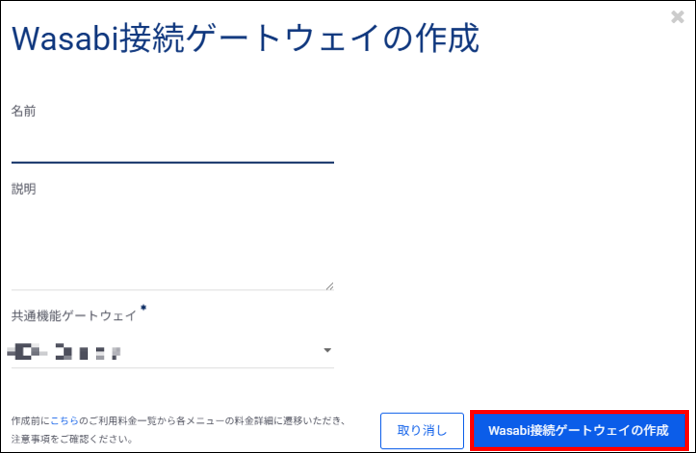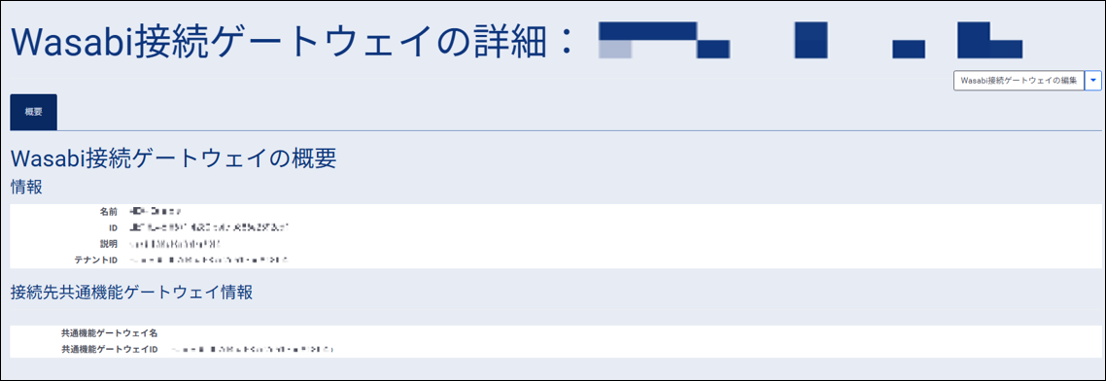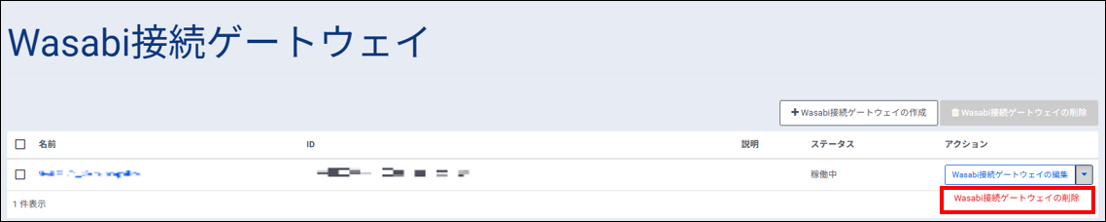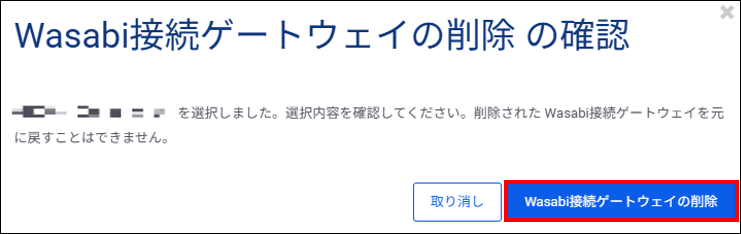1. クラウド/サーバー Wasabi接続ゲートウェイ¶
1.2. 作成手順¶
コントロールパネルから、「相互接続/関連サービス」→「クラウド/サーバー Wasabi接続ゲートウェイ」を選択します。
Wasabi接続ゲートウェイの一覧が表示されるので、「Wasabi接続ゲートウェイの作成」をクリックします。
Wasabi接続ゲートウェイの作成にあたって設定できる項目は下記の通りです。
名前 |
Wasabi接続ゲートウェイに指定するお客様任意の名称を指定できます。 |
説明 |
Wasabi接続ゲートウェイに設定するお客様任意の文字列を設定できます。 |
共通機能ゲートウェイ |
Wasabi接続ゲートウェイと紐づける共通機能ゲートウェイを指定できます。 |
注釈
Wasabi接続ゲートウェイの作成後、 詳細情報 を参考に、必要なルーティング設定を実施してください。
Wasabi接続ゲートウェイが存在するロジカルネットワーク内の機器(VM・FW等)のスタティックルーティングは、Wasabi API EndpointのグローバルIPアドレス宛の通信のnext-hopが169.254.127.20となるように設定してください。
Wasabi API EndpointのグローバルIPアドレスレンジについては、 Wasabi東京/大阪リージョンのAPI EndpointのIPアドレスレンジについて を参照してください。
Wasabiへアクセスするアプリケーションのインストールや設定方法については、各アプリケーションのドキュメントを参照してください。
Wasabi接続ゲートウェイの作成後、対象リソースの名前をクリックすると下記情報が確認できます。
1.3. 編集手順¶
コントロールパネルから、「相互接続/関連サービス」→「クラウド/サーバー Wasabi接続ゲートウェイ」を選択します。
Wasabi接続ゲートウェイの一覧が表示されるので、対象リソースのプルダウンから「Wasabi接続ゲートウェイの編集」をクリックします。
Wasabi接続ゲートウェイの編集にあたって設定できる項目は下記の通りです。
名前 |
Wasabi接続ゲートウェイに設定した名称を変更できます。 |
説明 |
Wasabi接続ゲートウェイに設定した任意の文字列を変更できます。 |
Wasabi接続ゲートウェイの一覧画面で変更されたことを確認できます。
1.4. 削除手順¶
コントロールパネルから、「相互接続/関連サービス」→「クラウド/サーバー Wasabi接続ゲートウェイ」を選択します。
Wasabi接続ゲートウェイの一覧が表示されるので、対象リソースのプルダウンから「Wasabi接続ゲートウェイの削除」をクリックします。
ポップアップウィンドウから「Wasabi接続ゲートウェイの削除」をクリックします。